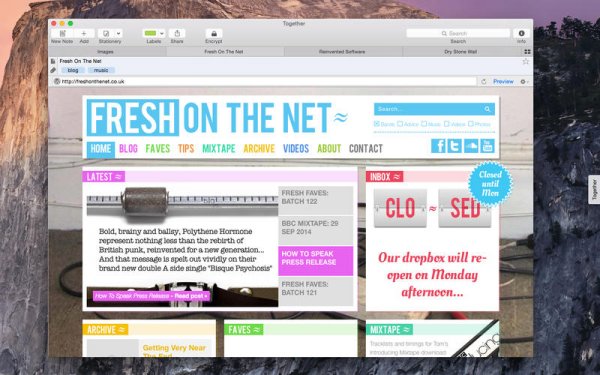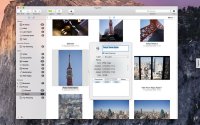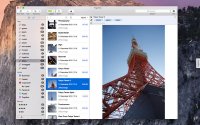Together 3.5.16 - современная записная книжка
05.09.2016
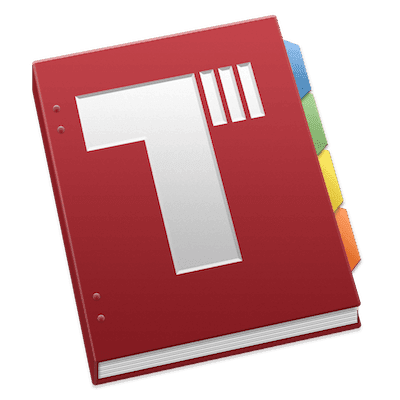
Together для Mac внешне представляет собой классический journaler. В правой части главного окна программы выделено место под сам текст записи, а в левой под их каталогизацию, как с помощью календаря, так и при помощи обычных категорий. При этом категории можно создавать как обычные папки, чего нельзя было делать в Memoirs от Coding Robots.
Кроме того, программа Together умеет работать с PDF-файлами, изображениями из библиотеки iTunes Library, веб-страницами и прочими радостями жизни. Тут стоит заметить, что программа к тому же создает еще и свою библиотеку записей, аналогов которой я еще нигде не видел. Хорошо это или плохо? Каждый решит для себя сам.
Из дополнительных возможностей программы Together:
- Синхронизация с Mobile me;
- Полная поддержку Drag&Drop;
- Поддержка табов;
- Поддержка Apple Script;
- Spotlight-совместимый поисковый механизм по собственной библиотеке;
- Возможность работы с WebArchive’ами браузера Safari, Notes и многим другим.
- Поддержка тегов;
Импорт файлов и данных может осуществляться несколькими способами: перетаскиванием на иконку приложения в Доке, перетаскиванием на окно программы, импорт из буфера обмена и классический способ – через меню программы (File->Import->Import Files). Также в приложении реализована возможность импорта не только отдельных файлов, но и целых папок с файлами. При импорте такой папки в списке групп автоматически будет создана папка, в которой будут находится импортируемые материалы. В зависимости от настроек приложения, импортируемые материалы могут быть скопированы в библиотеку Together (оригинальные файлы останутся на своих местах), перемещены в библиотеку, либо на них просто будут сделаны ссылки.
- Library. В этой категории показывается общий список всех элементов библиотеки. Сортировка содержимого списка может производиться по целому ряду параметров (имя, тип, дата редактирования, дата добавления, цветовая метка, рейтинг, размер), для осуществления сортировки достаточно кликнуть по любому из перечисленных параметров вверху списка.
- Recent Imports. Здесь пользователю будут показаны файлы и документы, добавленные во время последней сессии импорта.
- Notes. В эту категорию попадают все заметки, написанные пользователем. Чтобы написать новую заметку, необязательно находиться в соответствующей категории. Находясь в любом разделе панели групп, просто нажимаем кнопку New Note, расположенную на панели инструментов и в появившемся окне пишем нужный нам текст. Окно создания заметки имеет свой собственный тулбар, на котором разместились некоторые инструменты управления и редактирования.
- Documents. Сюда попадают все текстовые файлы, импортированные тем или иным способом. При импортировании фрагмента текста из буфера обмена он сохраняется в виде текстового файла формата RTF.
- Images. Место хранения графических файлов. Отметим, что при импорте изображения из буфера обмена оно сохраняется в виде графического файла формата TIFF, независимо от оригинального формата.
- Sounds. Уже по одному названию ясно, что здесь пользователь найдет все те аудиофайлы, которые он когда-либо добавил в библиотеку. Мы попробовали скопировать аудиофайл MP3-формата в буфер обмена, а потом импортировать его оттуда в библиотеку – в результате он импортировался в виде TIFF-файла (точнее не он сам, а его иконка), поэтому для аудиофайлов данный способ импорта не рекомендуется. Уже имеющиеся в библиотеке аудиофайлы можно прослушать с помощью встроенного простейшего медиапроигрывателя.
- Movies. В эту категорию автоматически попадают все видеофайлы, добавленные в библиотеку приложения. Импорт с помощью буфера обмена привел к таким же результатам, ка ки в предыдущем случае, так что данный вариант импорта для видеофайлов тоже неактуален. Как и аудиофайлы, видео можно без проблем проиграть с помощью встроенного медиапроигрывателя.
- Bookmarks. Категория для веб-ссылок. Для добавления веб-ссылки проще всего воспользоваться соответствующим пунктом из выпадающего меню (вызывается кнопкой Add на панели инструментов). В появившемся окне пишем название ссылки и указываем веб-адрес. Если же, перед созданием веб-ссылки скопировать адрес в буфер обмена, то пользователю самому ничего и писать будет не надо, разве что только откорректировать имя, так как вместо имени автоматически будет подставлен веб-адрес.
- Web Pages. Есть у Together одна довольно интересная особенность – возможность сохранения в библиотеку определенных веб-страниц. Сохранение производится на выбор пользователя, либо в виде веб-архива, либо в виде PDF-файла. Выбор режима сохранения производится в выпадающем меню Add из панели инструментов, о котором мы уже говорили, либо через меню программы (File->New Web Archive и File->New Web Page as PDF). Выбрав выходной формат сохранения, указываем веб-адрес нужной нам страницы (при сохранении в PDF можно задать минимальные размеры листа), а все остальное за нас сделает программа.
- GROUPS. В данном разделе автоматически размещаются все пользовательские папки, группы и смарт-группы, предназначенные для ручной или автоматической сортировки содержимого библиотеки.
- TRASH. Раздел целиком и полностью занимает корзина приложения. Все файлы, удаленные из библиотеки, сначала отправляются в корзину, дабы пользователь имел возможность восстановить их, если что-то было удалено по ошибке. И только после того, как данные будут удалены уже из корзины, они пропадут совсем.
В приложении реализована поддержка так называемых букмарклетов, позволяющих прямо в окне веб-бразера отправлять веб-страницы в Together. Перед началом использования того или иного букмарклета нам будет необходимо разместить их на панели закладок веб-браузера. Для этого воспользуемся вкладкой Import меню настроек приложения, на которой нам будет необходимо кликнуть на Bookmarklets. После этих действий в штатном веб-браузере откроется специальная веб-страница с искомыми букмарклетами, которые нам и нужно будет перетащить на панель закладок.
Что нового
Version 3.5.16:
- Fixed a problem reassigning PDFs as Documents or Web Pages.
- Fixed a crash that could occur after switching libraries or when quitting.
- Fixed a problem that could occur when saving to iCloud after importing more than a few hundred items.
- Improved iCloud error handling.
Снимки экрана
- Версия: Together 3.5.16
- Разработчик: ReinventedSoftware
- Системные требования: OS X 10.10 или более поздняя версия
- Язык интерфейса: Английский
- Размер: 12.17 MB
Похожие новости
- PDF Reader++ v1.59
- AudFree Audio Capture 1.0.4.4
- Системный администратор №7-8 (июль-август 2015)
- R-Studio 4.0 для Mac
- Instacast 2.0 - подкаст-агрегатор для Mac
- Mac OS X Yosemite 10.10.4 образ для VMware
- DxO FilmPack Expert 4.5.2 для Mac
- GAget 1.2.1
- Human: Fall Flat (2018)
- ScopeBox 3.4.1
- S.T.A.L.K.E.R.: Call of Pripyat v1.6.02 для Mac
- Menu Radius 1.0
- Movavi Video Editor 15.0.1
- Annotate 2.1.4
- Smart Zipper Pro 3.60
- iconXprit 3.7
- MAC OS X Snow Leopard 10.6.6 HAZARD
- Topaz Plug-In Bundle 2011 для Mac OS
- iSkysoft iTransfer 4.5.0
- FileMaker Pro 17 Advanced 17.0.4.400